К сожалению, широко разрекламированная и очень популярная программа iTunes для синхронизации Apple-девайсов с компьютерами в среде Windows, со временем очень часто начинает давать сбой (особенно при попытке обновления и приложения, и непосредственно гаджета). И тут остро встает вопрос о том, как удалить iTunes целиком и полностью. Сделать это достаточно просто, однако следует обратить внимание на некоторые важные моменты (это пригодится и при переустановке программы).
Как удалить iTunes с компьютера: стандартная процедура
Прежде чем приступать непосредственно к деинсталляции, любому пользователю нужно знать, что удалением только искомого компонента дело не ограничится.
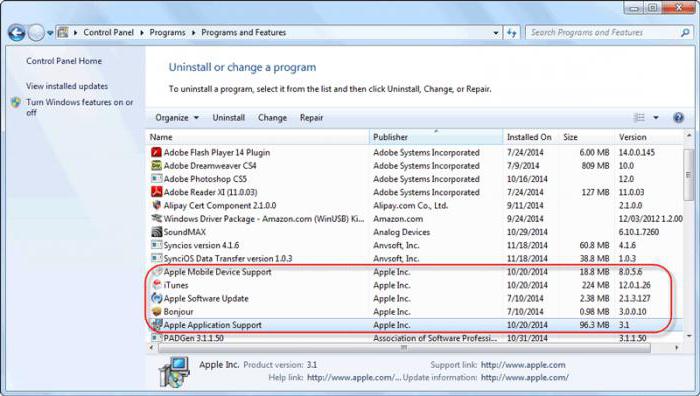
Связано это с тем, что изначально при установке этого программного обеспечения в систему интегрируется еще несколько компонентов:
- QuickTime;
- Restore;
- Bonjour;
- Application Support;
- Mobile Device Support;
- Apple Software Update.
Таким образом, чтобы решить проблему того, как удалить iTunes целиком, придется иметь в виду, что все эти компоненты тоже подлежат деинсталляции. Оставить можно разве что поддержку QuickTime с одноименным плеером.
Итак, как удалить iTunes с использованием средств системы? Достаточно зайти в раздел программ и компонентов в «Панели управления», выбрать все указанные элементы и произвести деинсталляцию в штатном режиме. Однако только этим дело не ограничивается. Собственный деинсталлятор Windows-систем далек от совершенства, и после удаления программ остается огромное количество ненужного компьютерного мусора. Таким образом, чтобы в полной мере решить проблему того, как удалить iTunes, придется, что называется, «подчистить хвосты». О реестре сейчас речь не идет, а вот остаточные файлы и папки придется удалять вручную.
Как удалить iTunes с компьютера полностью: остаточные элементы программ
Для начала следует для себя выяснить, понадобится ли в дальнейшем созданная в пользовательской директории медиатека.
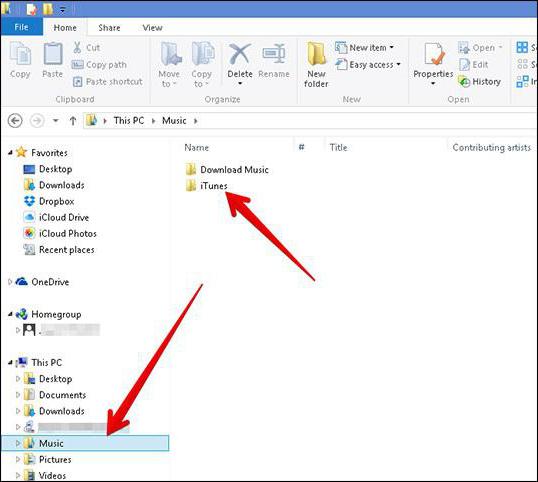
Как правило, это каталог iTunes, расположенный в папке «Музыка» текущей учетной записи. Но с этим проблем нет (удаляется фонотека исключительно по желанию).
Но вот оставшиеся от программ папки и файлы, придется чистить самому:
- в папке Program Files удаляются каталоги iTunes, iPod и Bonjour;
- в каталоге Apple, который находится в папке Common Files, расположенной в директории Program Files, удалению подлежат каталоги Mobile Device Support, Apple Application Support и CoreFP.
Затем в обязательном порядке следует полная перезагрузка системы. Только после этого можно говорить о том, что все элементы установленных ранее компонентов iTunes были удалены полностью.
Использование специальных средств
Впрочем, такие процедуры многим пользователям могут показаться несколько неудобными или даже замысловатыми. Чтобы не производить подобные манипуляции в ручном режиме, и не тратить драгоценное время и силы, вопрос того, как удалить iTunes, можно совершенно просто решить при помощи специализированных приложений-деинсталляторов. В качестве самых мощных средств можно предложить программы вроде Revo Uninstaller или iObit Uninstaller.
Они способны производить деинсталляцию основных приложений и их остаточных компонентов полностью в автоматическом режиме без участия пользователя. В списке удаляемых программ нужно найти все вышеуказанные компоненты, выделить их и нажать кнопку удаления. Обратите внимание на то, что удаляемые компоненты можно выделять массово, чего средства Windows сделать не позволяют.
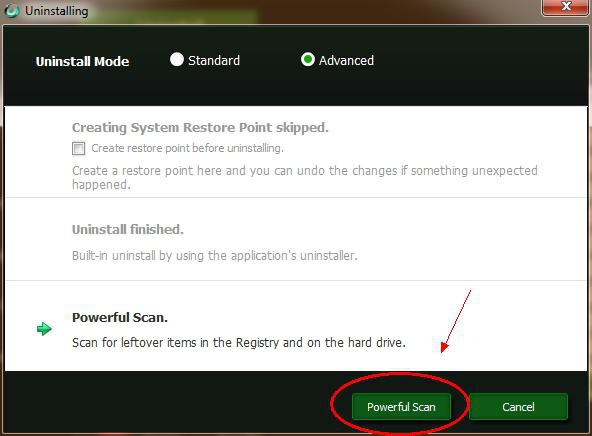
Далее запускается процедура стандартного удаления, а потом стартует углубленное сканирование на предмет наличия оставшихся директорий, файлов и ключей реестра. Все найденные результаты нужно удалить, при этом отметив строку уничтожения объектов. По окончании можно произвести перезагрузку.
Заключение
Вот и все, что касается удаления iTunes. Как уже можно было заметить, сделать это достаточно просто. Если деинсталляция будет производиться в ручном режиме, обязательно нужно обратить внимание на остатки от программ и удалить их самому. В остальном проблем быть не должно. После всех этих процедур приложение можно инсталлировать заново, и работать оно будет вполне пристойно.






















